Personalizar o computador é uma tendência que ganha cada vez mais força, seja através de alterações de detalhes na própria máquina quanto por modificações visuais nos programas.
Alterações simples como mudar o papel de parede, aplicar um tema para a Área de trabalho ou alterar a forma de exibição dos ícones garante personalidade ao computador e permite uma maior identificação do usuário com as tarefas que realiza.
Embora não seja uma área de destaque para a maioria dos aplicativos disponíveis no mercado, há aplicativos que realmente se preocupam com os detalhes visuais.
Um caso conhecido é o do Windows Media Player, que permite ao usuário aplicar uma grande variedade de temas como efeitos impressionantes, como transparências, animações e outros detalhes.
Essas mudanças não interferem em nada na hora de escutar uma música ou visualizar um filme, mas deixam o programa mais agradável de ser utilizado. Sendo assim, neste artigo você aprende como modificar o visual do player da Microsoft e conhece algumas das melhores modificações disponíveis. Tudo de que você precisa é possuir uma cópia do Windows Media Player instalada e do link para download da skin que deseja utilizar.
Para quem não sabe, skins, como o próprio nome diz, são uma espécie de “pele” nova para os programas utilizados no computador. Essas pequenas aplicações são as responsáveis por realizar as mudanças de aparência e navegação do Windows Media Player, com a possibilidade de voltar a qualquer momento ao visual padrão do programa.
Pré-requisitos
- Windows Media Player 10 ou superior. Clique no link abaixo para baixar a versão 11 do programa.
Atenção em relação à versão do programa
Para que este guia funcione de maneira correta é preciso que você possua a versão 10 ou superior do Windows Media Player instalada no computador. Isso porque a maioria das modificações apresentadas aqui não funciona nas versões anteriores do programa, que possuem mais limitações no que diz respeito à sua personalização.
Conferir qual versão está instalada no computador é uma tarefa fácil. Basta abrir o Windows Media Player e no menu “Ajuda” selecionar a opção “Sobre o Windows Media Player”.

Na janela que abre, basta procurar no campo “Versão” para descobrir qual a versão do Windows Media Player que você possui instalada. Tendo a versão 10 ou superior instalada no computador, prossiga para as etapas abaixo – caso contrário, é preciso realizar a atualização do programa.
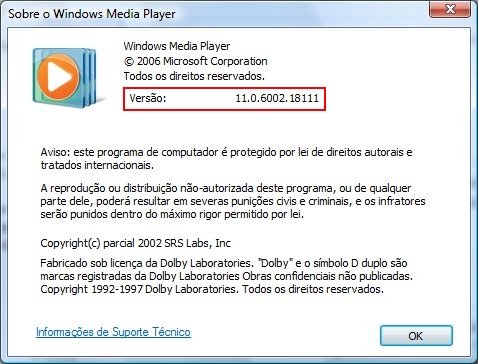
Um novo visual para o Windows Media Player
Modificar o visual do programa da Microsoft é uma tarefa fácil: no menu “Exibir”, basta selecionar a opção “Seletor de Capa” para obter uma lista das skins para o programa já instaladas no computador.
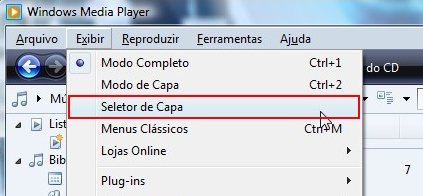
Para aplicar a modificação de sua preferência, clique sobre ela e selecione a opção “Aplicar Capa”.

Como padrão, o Windows Media Player não dispõe de uma variedade grande de opções de personalização. Porém, isso pode ser resolvido de forma fácil ao clicar na opção “Mais Capas”, que abre uma janela do navegador com uma lista de diversas opções de skins oficiais para download.

Para incluir uma nova skin à lista de opções do Windows Media Player, basta fazer seu download e clicar duas vezes sobre ele para que seja exibida uma janela. Esta alerta sobre os possíveis riscos que a instalação do aplicativo pode trazer ao computador. Para prosseguir, clique na opção “Sim”.
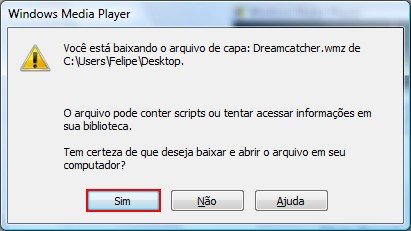
Caso deseje aplicar a modificação após o fim do download e configuração, clique na opção “Exibir Agora”, conforme a imagem abaixo:

Pronto, agora você já pode contar com um visual totalmente novo para o Windows Media Player. Caso deseje escolher outra opção, basta voltar ao “Seletor de Capa” e escolher uma das outras opções disponíveis.
Algumas sugestões
Abaixo listamos algumas das modificações mais legais disponíveis de forma oficial para o Windows Media Player, com o respectivo link para download. Procure não ficar preso somente às sugestões apresentadas – afinal, existem muitas opções legais que não entraram aqui por falta de espaço.

Fãs do maior detetive do universo DC têm nesta skin uma ótima opção de personalização para o Windows Media Player. A animação exibida ao executar o programa é muito bem feita, sem falar dos detalhes visuais caprichados que simulam o cinto de utilidades do Homem Morcego.
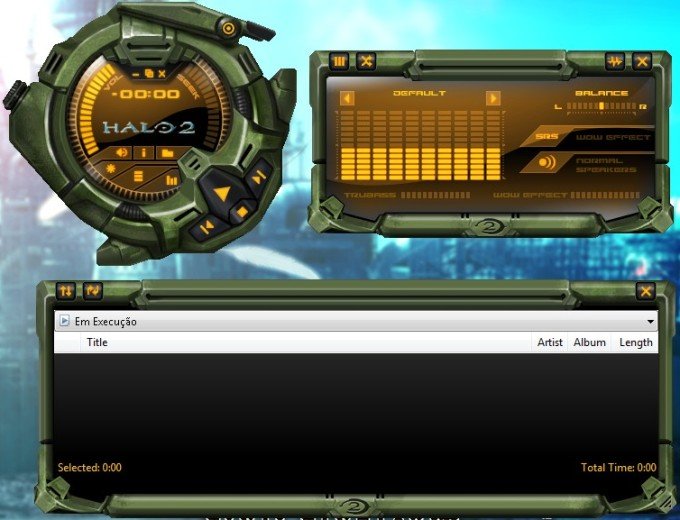
A skin oficial deste grande sucesso para o Xbox traz um visual parecido com a armadura de Master Chief para o computador. Recomendado mesmo para quem não é fã da franquia.
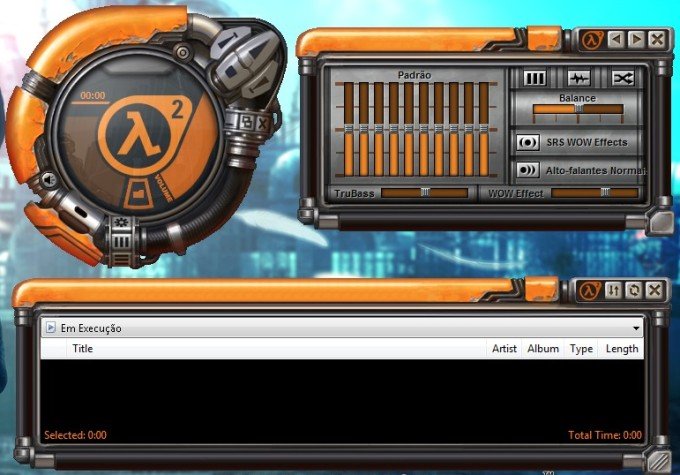
Ainda no campo dos jogos eletrônicos, esta skin representa com fidelidade o estilo visual utilizado no clássico da Valve.
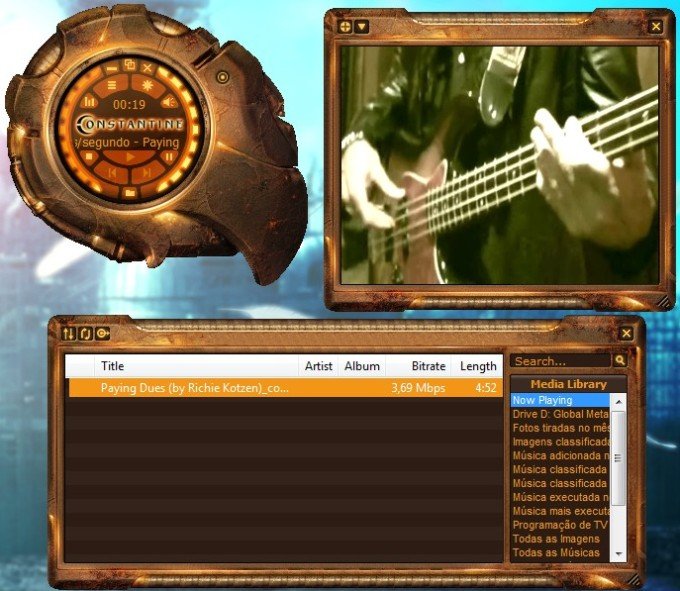
O detetive sobrenatural boca-suja da Vertigo também ganhou uma skin exclusiva para o Windows Media Player, em comemoração ao filme estrelado por Keanu Reeves. Mesmo sem mostrar nenhuma imagem do personagem, a modificação traz todo o clima infernal do longa para o player da Microsoft.
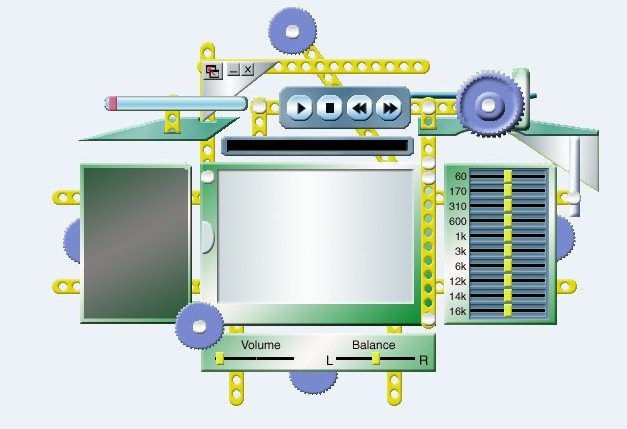
Esta é a opção perfeita para quem gosta de reunir em uma só janela todas as funções do Windows Media Player. O destaque vai para a facilidade de encontrar comandos como ajuste de som, lista de reprodução e reprodutor de vídeos.

O Rei do Rock está muito bem representado nesta skin que o mostra em uma de suas poses clássicas. O que incomoda um pouco é o tamanho reduzido dos vídeos reproduzidos, que ficam reduzidos.
-------
Essas são somente algumas das várias modificações disponíveis para o Windows Media Player – clique aqui para conferir a seção do Baixaki dedicada exclusivamente às skins para o programa. E não deixe de postar suas opiniões e sugestões em nossos comentários. Até a próxima.
Categorias























![Imagem de: Home office: 93 vagas para trabalho remoto internacional [17/04]](https://tm.ibxk.com.br/2024/04/17/17143616272177.jpg?ims=288x165)



